I denna detaljerade guide visar jag dig hur du kan lägga till bakgrunder i Canva till dina designer. Oavsett om det är för sociala medieinlägg, presentationer eller andra kreativa projekt - bakgrunder ger dina designer den sista touchen. Du kommer att lära dig hur du använder olika bakgrundsalternativ, justerar transparensen och får det bästa ut av Canva. låt oss börja!
Viktigaste insikter
- Du kan välja både enfärgade bakgrunder och illustrativa bilder eller mönster.
- Transparensen hos bakgrunder kan justeras för att skapa intressanta effekter.
- Det finns många kostnadsfria och betalda bakgrundsalternativ att välja mellan.
Steg-för-steg-guide
Välj bakgrund
För att lägga till en bakgrund, öppna ditt Canva-projekt. Om du redan har lagt till element och texter, kan den passande bakgrunden saknas. Klicka på bakgrundsområdet i din design för att börja med valet.
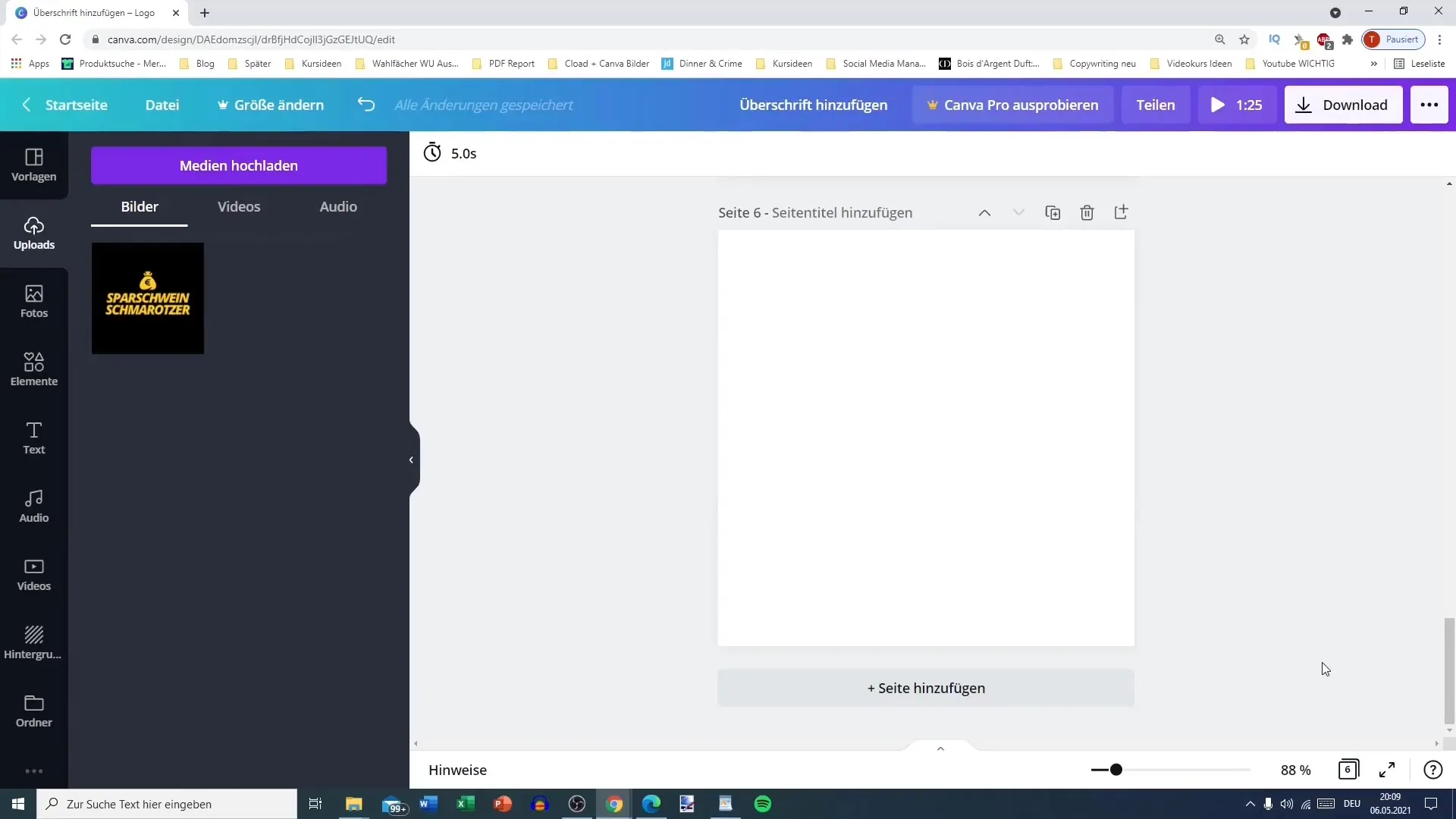
Välj en enfärgad bakgrund
Om du vill ha en enfärgad bakgrund kan du helt enkelt klicka på färgvalet. Här kan du välja en färg som passar din design. Till exempel kan du använda en ljusblå bakgrund för att skapa en fräsch look.
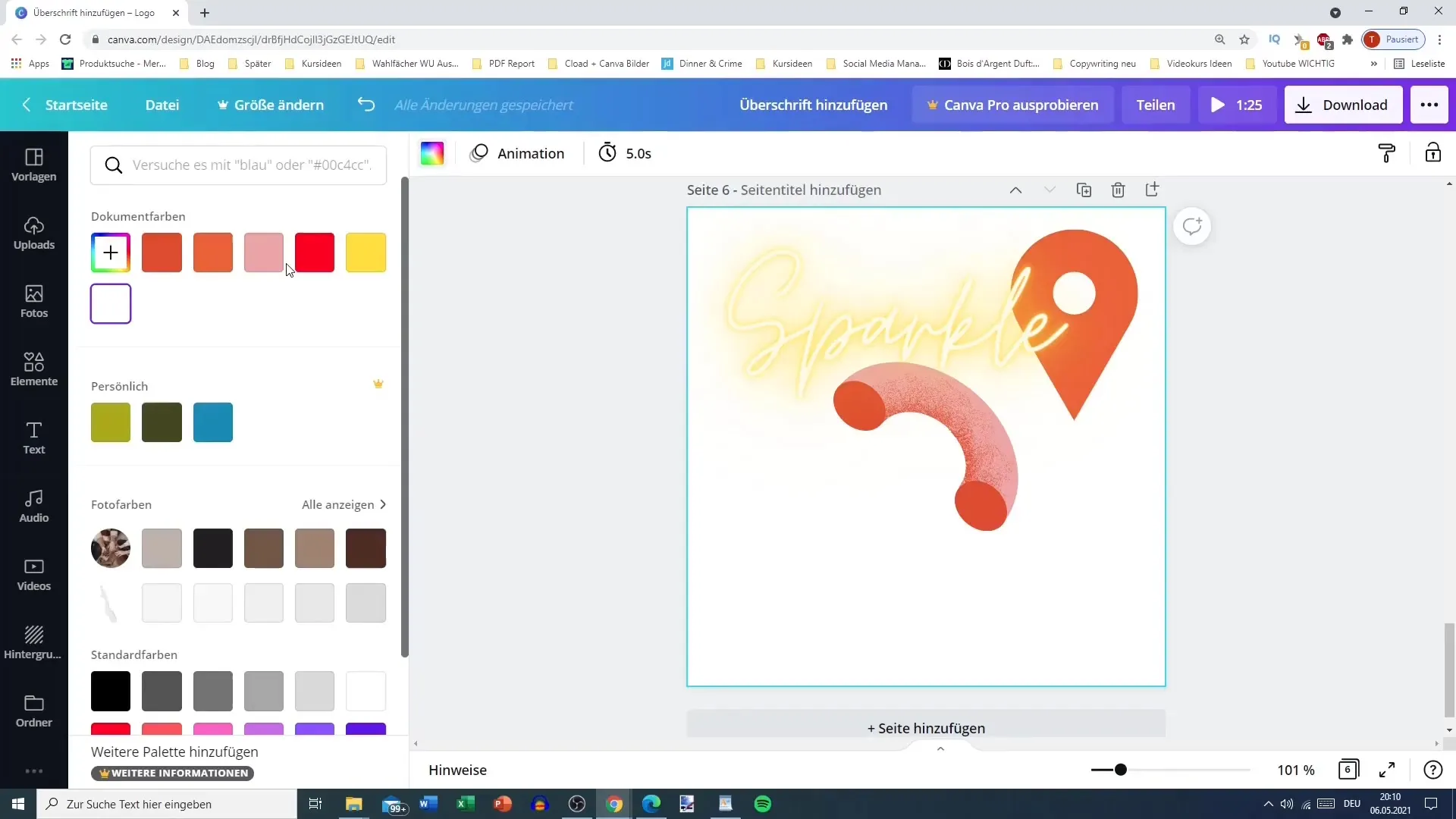
Gradient som bakgrund
Alternativt kan du också lägga till en gradientbakgrund. Byt till elementen och sök efter kategorin "Gradients". Dra den önskade gradienten till ditt projekt och positionera den lämpligt i bakgrunden.
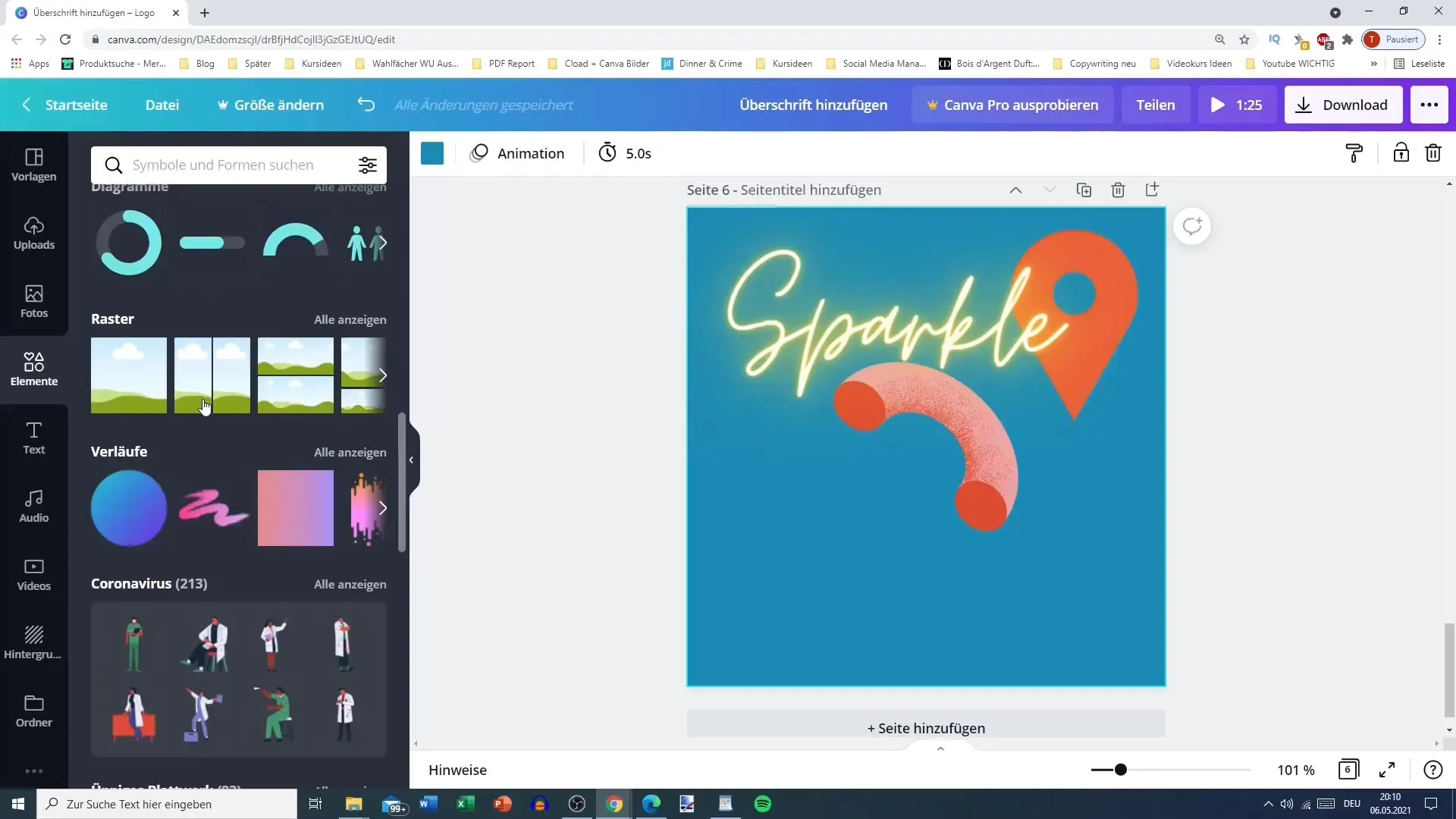
Välja bakgrundsbilder
För att använda visuellt tilltalande bakgrunder, välj alternativet att infoga bakgrundsbilder. Oavsett om det är enfärgade bakgrunder eller mångsidiga designer - här har du många olika alternativ. Du kan bläddra i de olika bakgrunderna och välja den som passar för ditt projekt.
Anpassa transparensen
En intressant knep är att justera bakgrundens transparens. Klicka på den valda bakgrunden och justera transparensen för att få en subtil effekt. Detta kan göra att texten som ligger ovanpå bakgrunden framträder bättre.
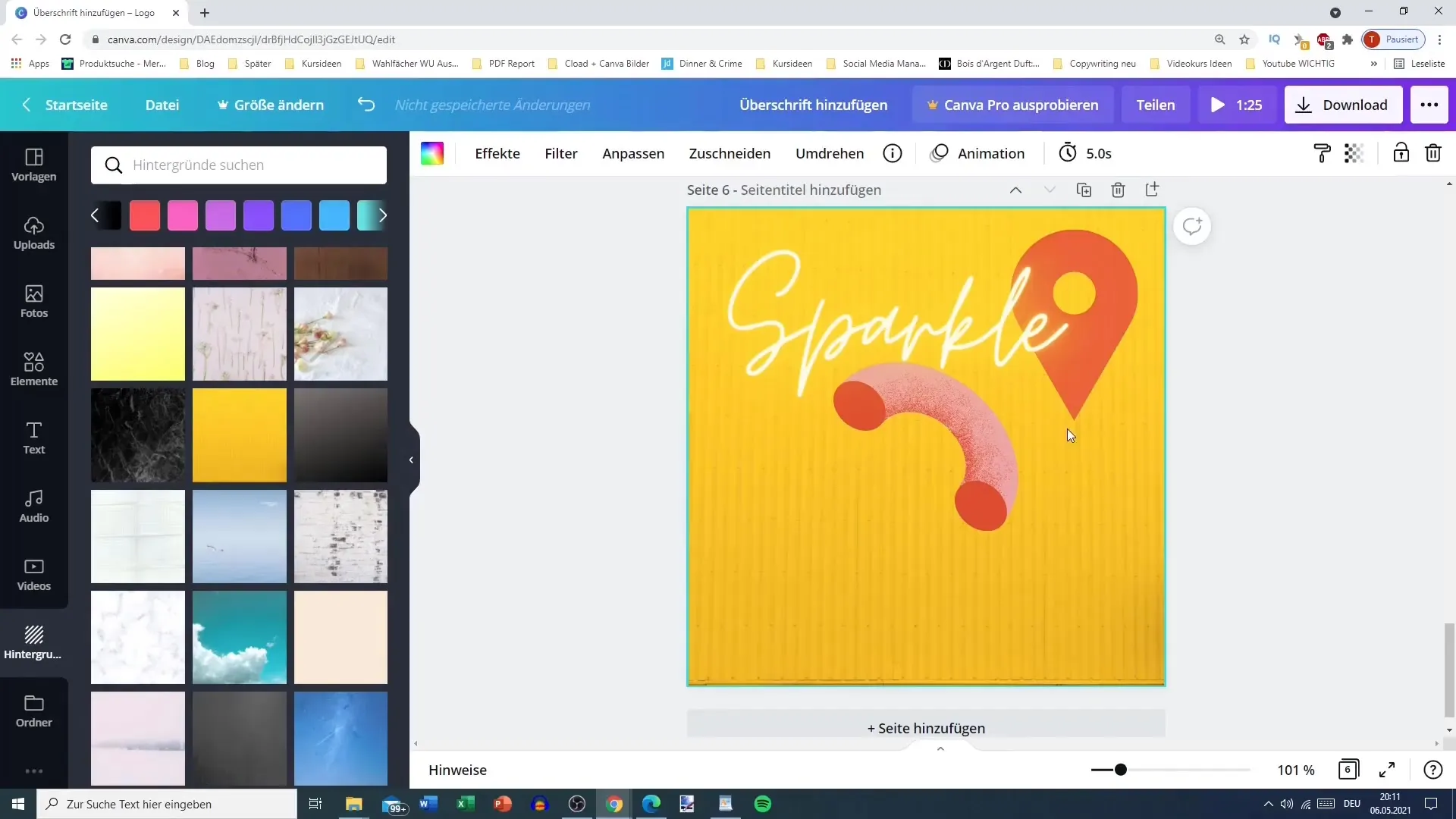
Användning av specifika bakgrunder
För speciella projekt, som Instagram-inlägg, kan du söka specifikt efter vissa bakgrunder. Ofta finns det kreativa alternativ som tegelväggar eller tematiska bakgrunder för olika tillfällen.
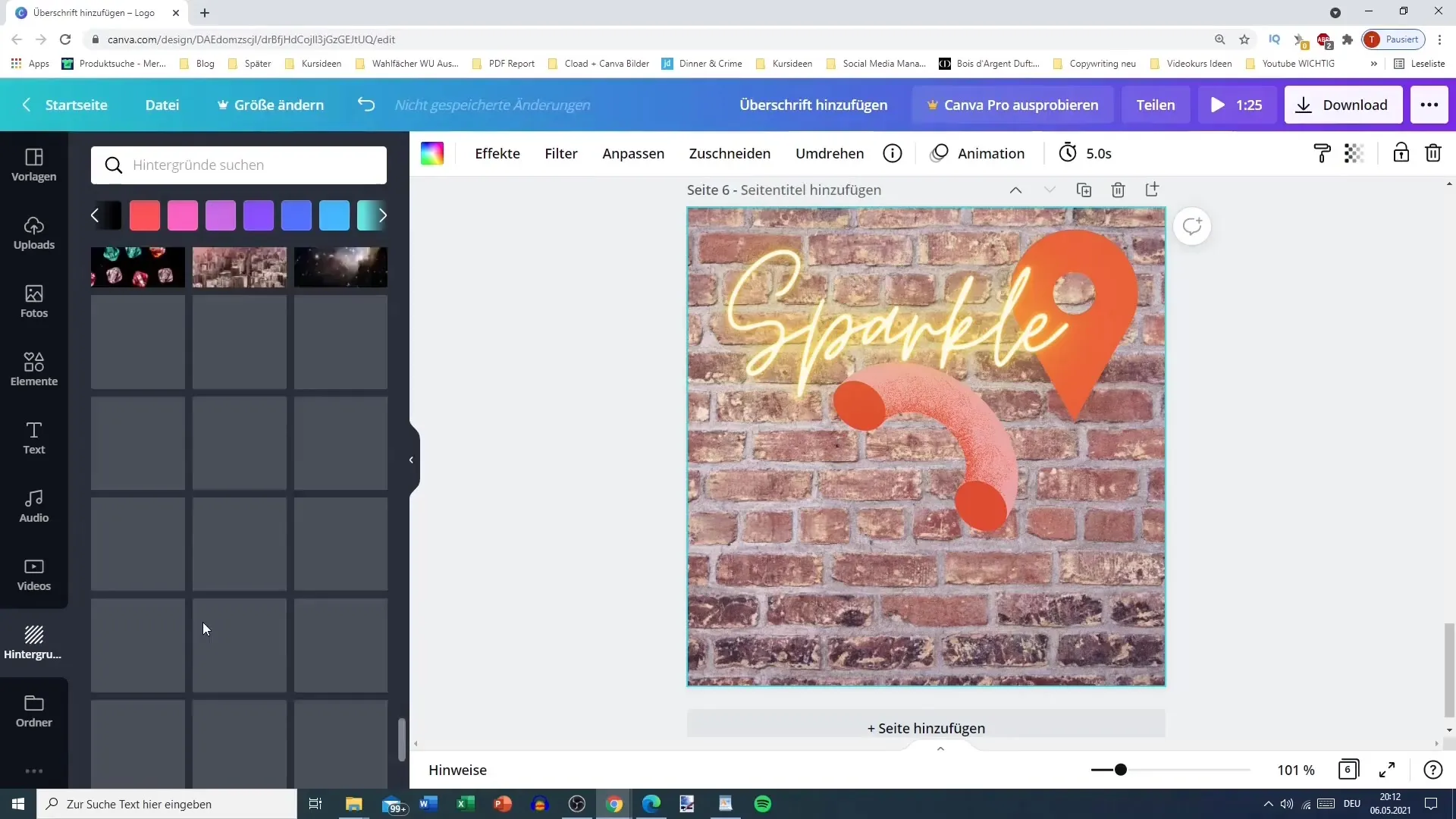
Arbeta med teman
Med Canva kan du använda bakgrunder för olika tillfällen. Genom sökfunktionen kan du specifikt söka efter blommor, moln eller andra designer. Detta hjälper dig att hitta rätt stil för ditt projekt.
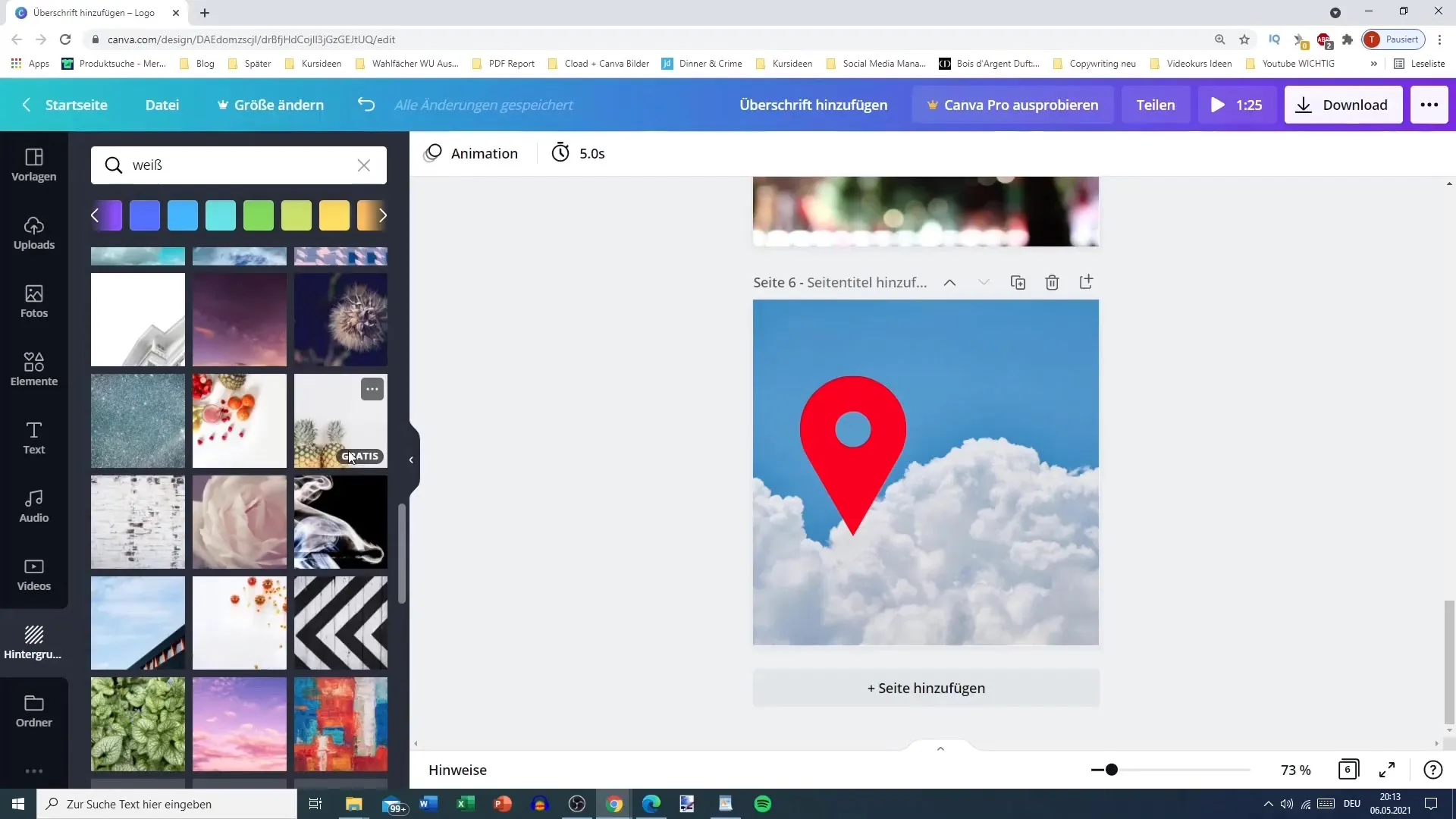
Undvik betalda bakgrunder
Se till att bara välja kostnadsfria designer när du lägger till bakgrunder, om du inte vill investera i en betald design. Tydliga beskrivningar och filter hjälper dig att undvika betalningsalternativ.

Kombinera element
Nu kan du ytterligare anpassa bakgrundsbilderna, till exempel med ikoner eller former. Du kan placera dessa element på ett specifikt sätt för att skapa speciella accenter. Prova olika anordningar och se vad som fungerar bäst.
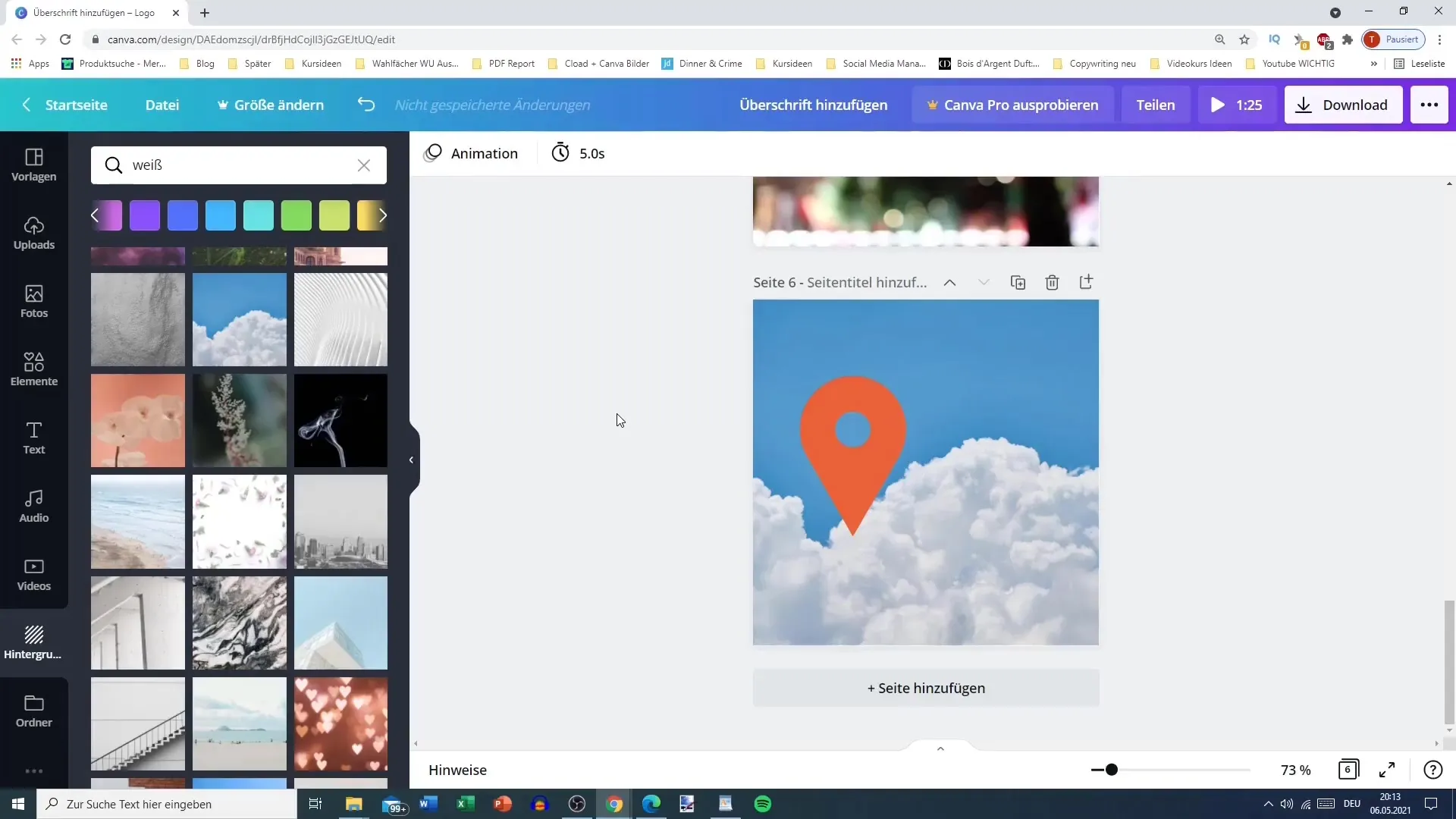
Praktisk användning i vardagen
Oavsett om det är för Google Maps med en himmelsk bakgrund eller för andra kreativa projekt - att skapa med bakgrunder i Canva kan vara mycket mångsidigt. Använd de många alternativen för att göra dina designer ännu mer tilltalande.
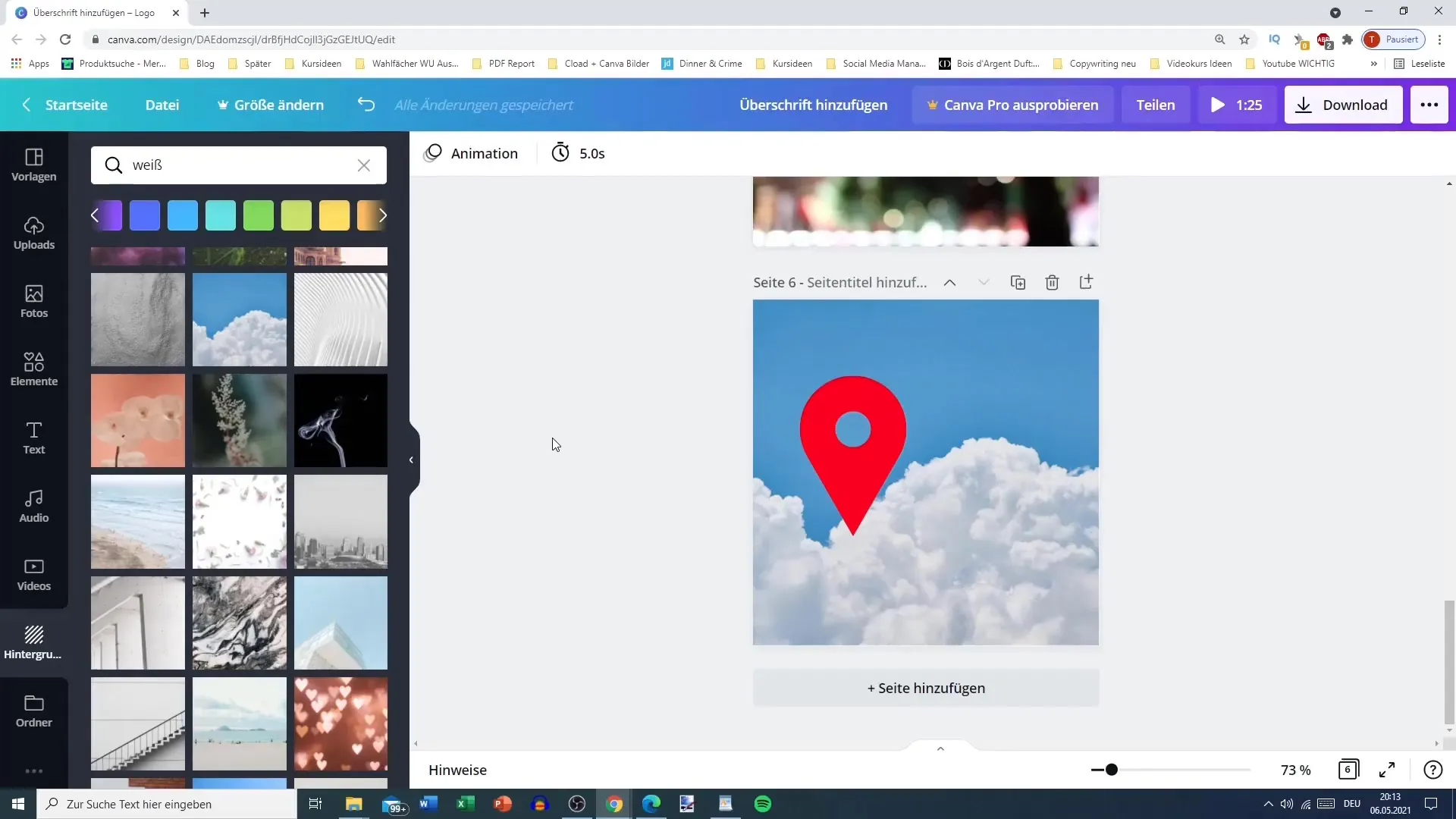
Sammanfattning
I den här guiden har du lärt dig hur du kan använda olika bakgrunder i Canva. Möjligheten att reglera genomskinlighet och valet av mångsidiga bakgrunder gör dina designer unika och kreativa. Experimenta med olika alternativ för att skapa den perfekta designen för dina projekt!
Vanliga frågor
Hur lägger jag till en bakgrund i Canva?Du kan välja en bakgrund genom att klicka på bakgrundsområdet i din design och välja olika alternativ från färgpaletten eller bildgalleriet.
Kan jag justera bakgrundens genomskinlighet?Ja, du kan ändra genomskinligheten av en vald bakgrund för att skapa intressanta effekter och framhäva dina överlagringar.
Är alla bakgrunder gratis?Inte alla bakgrunder är gratis. Se till att bara välja gratismönster eller investera i premiumalternativ om det behövs.
Hur hittar jag specifika bakgrunder?Använd sökfunktionen i Canva för att aktivt söka efter specifika bakgrunder, som tematiska designer eller specifika färger.


